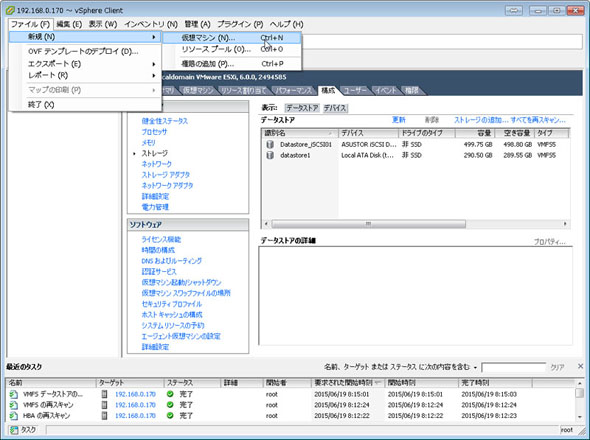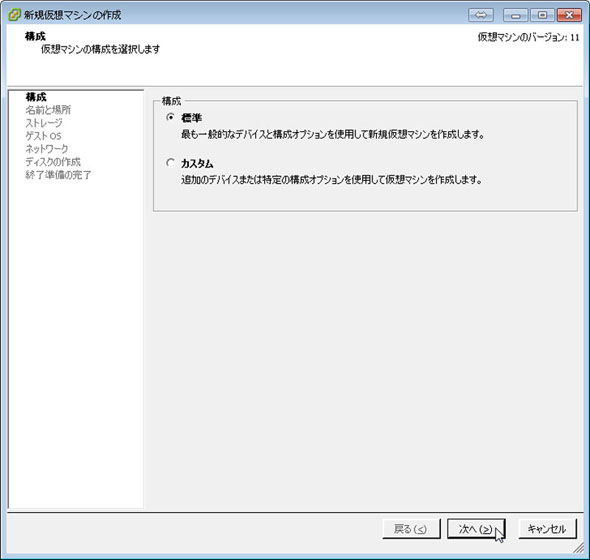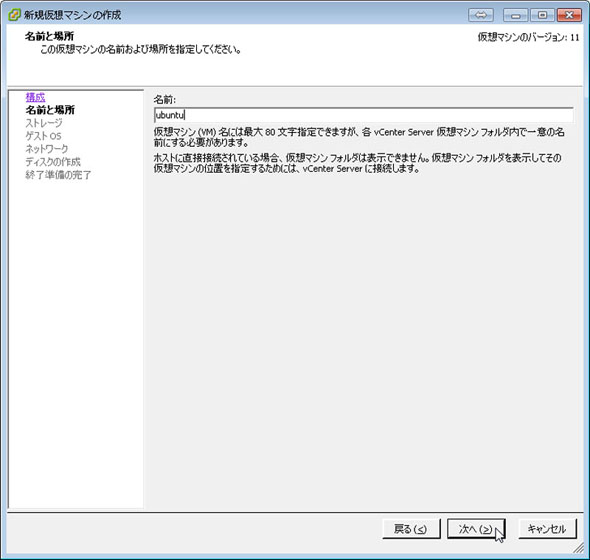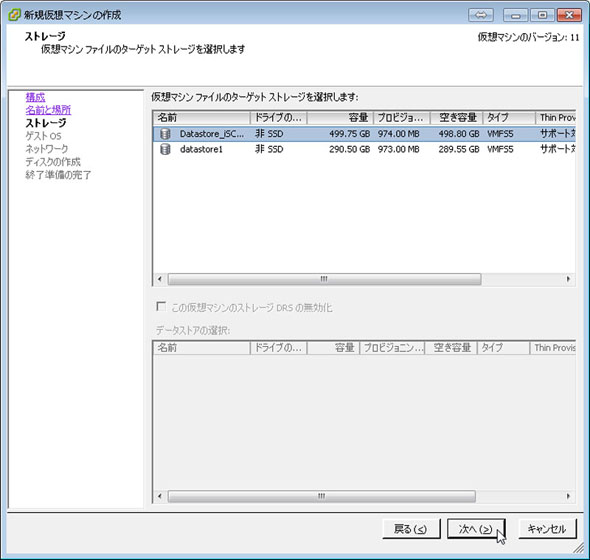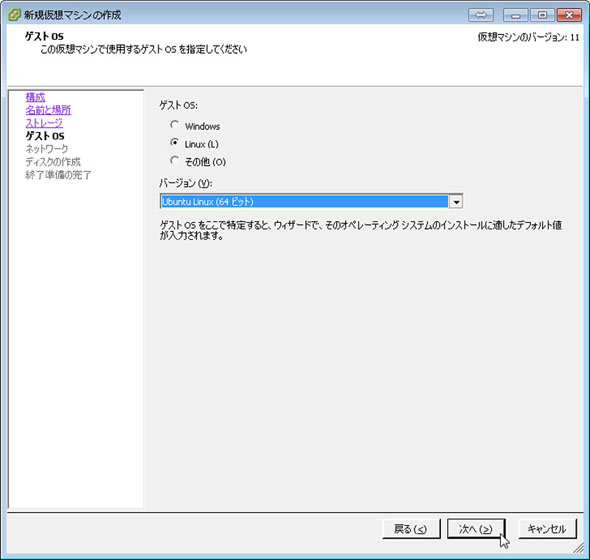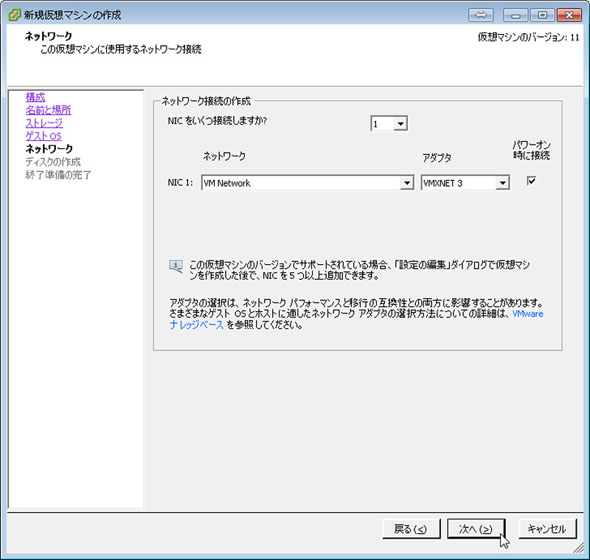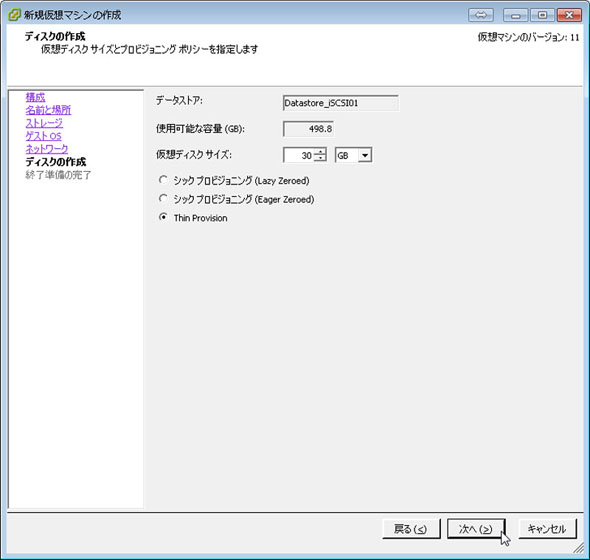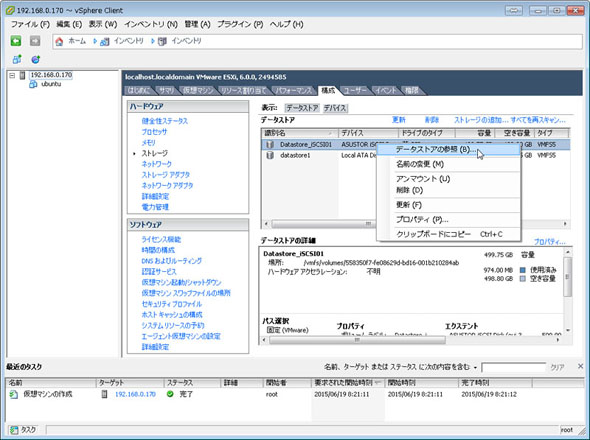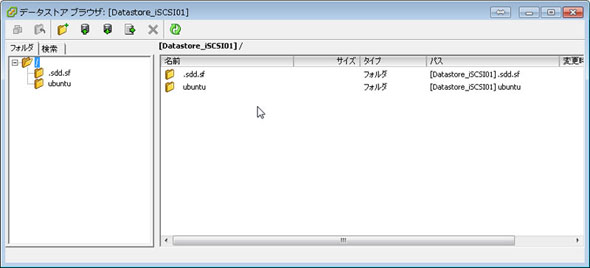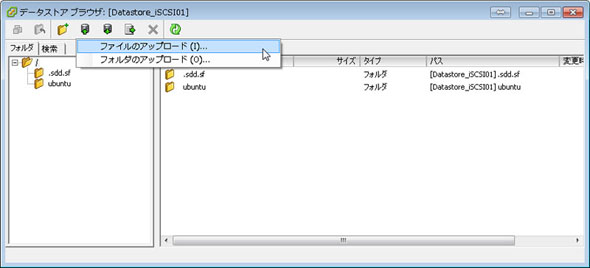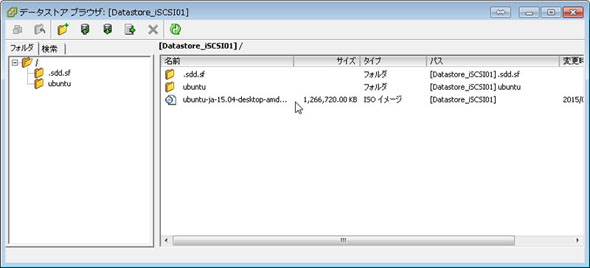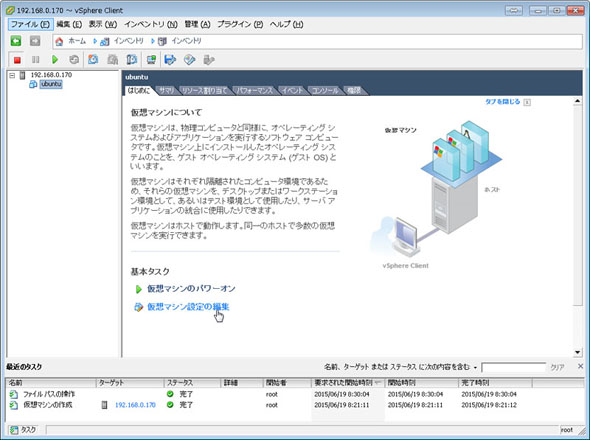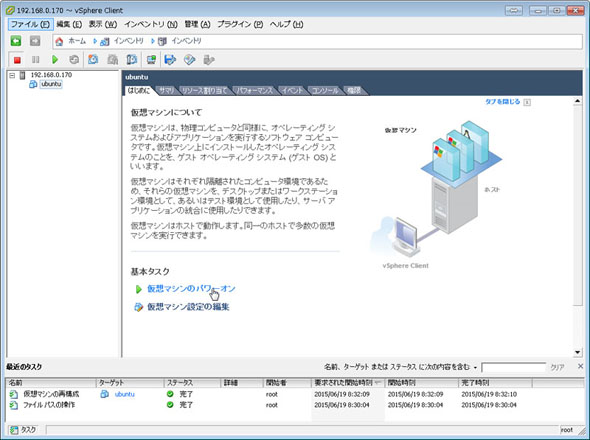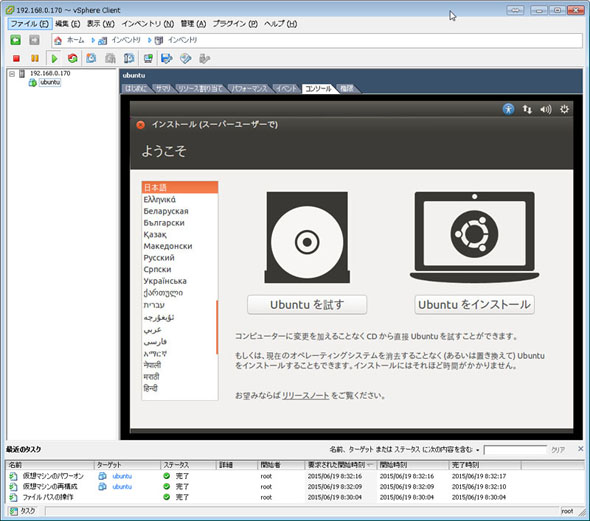ゼロから分かる初めての仮想環境――ASUSTOR NASで仮想ストレージを構築する:仕事で使うNAS 第6回(6/6 ページ)
» 2015年06月23日 11時50分 公開
[瓜生聖,ITmedia]
仮想マシンの作成
これですべてのリソースの準備が整った。いよいよ仮想マシンを作成しよう。
仮想マシンの作成方法にはいくつかあるが、今回はまっさらの仮想マシンを作成してOSインストールを行う方法を紹介する。
これで仮想マシンができた。次に仮想マシンにOSをインストールする。今回はCD/DVDからインストールを行うが、仮想マシンにCD/DVDを挿入する方法は3つある。
- クライアントデバイス
VMware vSphere Clientが動作しているPCのCD/DVDドライブを使用する。
- ホストデバイス
VMware vSphere Hypervisorが動作しているマシンのCD/DVDドライブを使用する。
- データストアISOファイル
物理的なドライブではなく、データストアに置かれたISOファイルを使用する。
どのような形でインストールメディアを持っているのか、また、マシンの設置場所やCD/DVDドライブの有無などから適切なものを選択するとよい。ここではデータストアISOファイルを使った方法を紹介する。
まずはデータストアにISOファイルをアップロードする。
次にデータストアにアップロードされたISOファイルを仮想マシンからマウントする。左のペインから仮想マシンを選択し、基本タスクにある「仮想マシン設定の編集」をクリック。仮想マシンのプロパティが開くので、ハードウェアタブのCD/DVDドライブにアップロードしたISOファイルをマウントする。
あとは仮想マシンの電源を投入し、コンソール画面からインストールを進めていけばよい。
関連記事
 仕事で使うNAS 第5回:NASで効率的なプロジェクト管理を実現する方法
仕事で使うNAS 第5回:NASで効率的なプロジェクト管理を実現する方法
ASUSTOR NASはAppCentralを通じて機能を拡張できるのが特徴の1つ。今回はビジネス向けアプリとして、複数のメンバーが協力してプロジェクトに取り組む際の助けとなるプロジェクト管理ツール「Collabtive」を紹介する。 仕事で使うNAS 第4回:ASUSTOR NASをメールサーバとして使うときの注意点
仕事で使うNAS 第4回:ASUSTOR NASをメールサーバとして使うときの注意点
ビジネス向けNAS講座の連載第4回では、ASUSTOR NASにApp Centralで機能を追加し、メールサーバーとして活用するための具体的な方法を解説する。 仕事で使うNAS 第3回:企業内でファイル共有をする際のアクセス制御を考える
仕事で使うNAS 第3回:企業内でファイル共有をする際のアクセス制御を考える
連載第3回では、WindowsサーバからASUSTOR NASに移行する際のポイントとして「Windows ACL」を取り上げ、アクセス制御の具体例を見ていく。 仕事で使うNAS 第2回:WindowsサーバからNASに乗り換えるとき気をつけるべきことは?
仕事で使うNAS 第2回:WindowsサーバからNASに乗り換えるとき気をつけるべきことは?
「仕事で使うNAS」の連載第2回では、WindowsサーバからNASに乗り換える際、注目すべきポイントを見ていく。 仕事で使うNAS 第1回:ビジネス向けNAS選びで注目したい8つのポイント
仕事で使うNAS 第1回:ビジネス向けNAS選びで注目したい8つのポイント
家庭やSOHOで使っても便利なNAS。数十人規模以上の中小企業で使えばより活用の場も広がる。しかし、規模が大きくなればその分、意識しなければならないことも多くなる。今回はビジネス向けNASを選ぶうえで注目すべきポイントを紹介していこう。 「自分だけは大丈夫」←アウト:NASのバックアップを真面目に考えてみた
「自分だけは大丈夫」←アウト:NASのバックアップを真面目に考えてみた
ASUSTOR製NAS「AS-202TE」の活用方法を取り上げる当連載。今回はバックアップについて考えていく。加えて、新OS「ADM2.3」の新機能も紹介。 今がチャンス!?:週末特価のHDDでNASのディスク容量を増やす
今がチャンス!?:週末特価のHDDでNASのディスク容量を増やす
円安を無視するかのように、このところアキバではHDDが週末特価の目玉となっている。年末の休みを利用してASUSTOR製NASのストレージを拡張していこう。 ASUSTORで始めるメディアサーバ:NASに保存したコンテンツをいつでもどこでも楽しみたい!
ASUSTORで始めるメディアサーバ:NASに保存したコンテンツをいつでもどこでも楽しみたい!
前回はASUSTORの「AS-202TE」をメディアプレーヤーとして活用する方法を紹介した。今回はAS-202TEをメディアサーバとして利用し、いつでもどこでもコンテンツを楽しめる環境を構築していく。 “リビングNAS”の作り方:ASUSTOR製NASでアレなメディアライブラリを構築する
“リビングNAS”の作り方:ASUSTOR製NASでアレなメディアライブラリを構築する
連載第3回では、ASUSTOR製NASキット「AS-202TE」にXBMCをインストールしてメディアプレーヤーとして活用する方法を紹介。 最初の一歩:真打ちNAS「ASUSTOR AS-202TE」を導入する
最初の一歩:真打ちNAS「ASUSTOR AS-202TE」を導入する
前回、ASUSTOR(アススター)のNASキットを導入するときにモデルの選択に迷うようであれば「AS-202TE」がオススメと書いた。今回はNASは初めて、という人向けにAS-202TEの具体的な導入方法を紹介する。 NASを使ってみたい? それなら「ASUSTOR」で1歩先を行くデジタルライフを始めよう
NASを使ってみたい? それなら「ASUSTOR」で1歩先を行くデジタルライフを始めよう
新興NASメーカー「ASUSTOR」は、エントリーモデルにもインテルCPUを採用し、同価格帯の製品では抜群のコスパを誇る。まさにこれからNASを導入したいと考えている人にうってつけなのだ。 COMPUTEX TAIPEI 2014:新しい時代のNASを目指して――新興NASメーカー「ASUSTOR」ブースをチェック
COMPUTEX TAIPEI 2014:新しい時代のNASを目指して――新興NASメーカー「ASUSTOR」ブースをチェック
ASUSTeK傘下のNASメーカーであるASUSTORは、ユーザー層の拡大するNAS市場に向けて、より手軽にデータを扱えるさまざまなソリューションを提供していく。マーケティングを統括するアレン氏に聞いた。 “熟練”の新興NASメーカー来襲:シン・最強NASとなるか? 新規参入の実力派、ASUSTOR「AS-604T」
“熟練”の新興NASメーカー来襲:シン・最強NASとなるか? 新規参入の実力派、ASUSTOR「AS-604T」
台湾から新たなNASメーカー「ASUSTOR」が日本市場に参入してきた。ん? あそこのメーカーの製品に似てるって? でもそれは当然なのです…… ASUSTOR、マルチメディアプレーヤーとしても使えるAtom搭載の多機能NAS「AS3」シリーズを発売
ASUSTOR、マルチメディアプレーヤーとしても使えるAtom搭載の多機能NAS「AS3」シリーズを発売
ユニスターは、台湾ASUSTOR製NAS「AS3」シリーズ2製品の取り扱いを発表。HDMI出力を装備しマルチメディアプレーヤーとしても利用できる。
関連リンク
Copyright © ITmedia, Inc. All Rights Reserved.
SpecialPR
SpecialPR
アクセストップ10
2024年05月10日 更新
- 新型「iPad Pro」がM3チップをスキップした理由 現地でM4チップ搭載モデルと「iPad Air」に触れて驚いたこと (2024年05月09日)
- 個人が「Excel」や「Word」でCopilotを活用する方法は? (2024年05月08日)
- M4チップ登場! 初代iPad Proの10倍、前世代比でも最大4倍速くなったApple Silicon (2024年05月08日)
- Core Ultra 9を搭載した4型ディスプレイ&Webカメラ付きミニPC「AtomMan X7 Ti」がMinisforumから登場 (2024年05月08日)
- iPad向け「Final Cut Pro 2」「Logic Pro 2」登場 ライブマルチカム対応「Final Cut Camera」アプリは無料公開 (2024年05月08日)
- パナソニックがスマートTV「VIERA(ビエラ)」のFire OSモデルを6月21日から順次発売 Fire TVシリーズ譲りの操作性を実現 (2024年05月08日)
- SSDの“引っ越し”プラスαの価値がある! 税込み1万円前後のセンチュリー「M.2 NVMe SSDクローンBOX」を使ってみる【前編】 (2024年05月06日)
- NECプラットフォームズ、Wi-Fi 6E対応のホーム無線LANルーター「Aterm WX5400T6」 (2024年05月09日)
- これは“iPad SE”なのか? 新型iPadを試して分かった「無印は基準機」という位置付けとシリーズの新たな幕開け (2022年10月24日)
- マウス、モバイルRyzenを搭載した小型デスクトップPC「mouse CA」シリーズを発売 (2024年05月08日)
最新トピックスPR